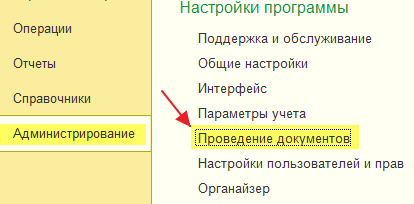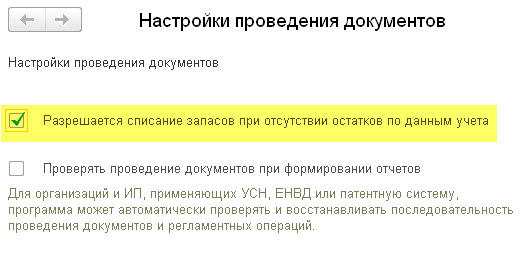| оглавление | Суммовой учёт по продажным ценам в рознице |
Как в 1С:Бухгалтерия 8.3 (редакция 3.0) отключить контроль отрицательных остатков запасов
2016-12-07T17:53:59+00:00
Многие бухгалтеры после перехода на 1С 8.3 (редакция 3.0) сталкиваются с необходимостью отключить контроль отрицательных остатков по 41 или 10 счету. И не могут найти где это сделать в новой версии.
Как отключить этот контроль ниже по шагам.
1) Откройте раздел «Администрирование» и выберите там пункт «Проведение документов» ( у вас другое меню? ):
2) Поставьте галку рядом с пунктом «Разрешается списание запасов при отсутствии остатков по данным учета».
3) Готово!
С уважением, Владимир Милькин (преподаватель школы 1С программистов и разработчик обновлятора).
Вступайте в мою группу ВКонтакте, Одноклассниках, Facebook или Google+ — самые последние обработки, исправления ошибок в 1С, всё выкладываю там в первую очередь.
 Как помочь сайту: расскажите (кнопки поделиться ниже) о нём своим друзьям и коллегам. Сделайте это один раз и вы внесете существенный вклад в развитие сайта. На сайте нет рекламы, но чем больше людей им пользуются, тем больше сил у меня для его поддержки.
Как помочь сайту: расскажите (кнопки поделиться ниже) о нём своим друзьям и коллегам. Сделайте это один раз и вы внесете существенный вклад в развитие сайта. На сайте нет рекламы, но чем больше людей им пользуются, тем больше сил у меня для его поддержки.
Нажмите одну из кнопок, чтобы поделиться:
| оглавление | Суммовой учёт по продажным ценам в рознице |
Книга: «1С. Управление небольшой фирмой 8.2». Управленческий учет в малом бизнесе
Скрыть рекламу в статье
5.1.2. Приходная накладная
С помощью документа Приходная накладная (рис. 5.6) вводится и хранится информации по отражению в учете поступления запасов от сторонних контрагентов. Документ регистрируется в списке документов Приходные накладные, который открывается с помощью одноименной ссылки, расположенной на панели навигации вкладки Снабжение и закупки.
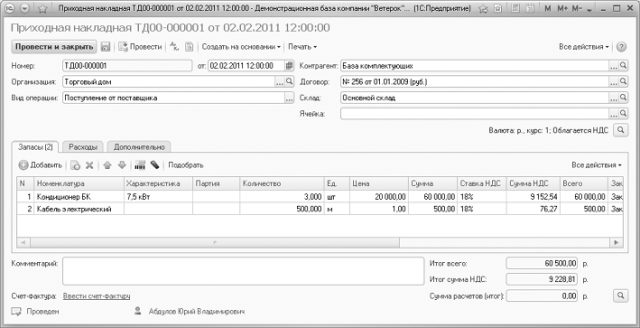
Рис. 5.6. Документ Приходная накладная
В открывающемся списке Вид операции выбираются операции, по которым фиксируется поступление запасов: поступление от поставщика, прием на комиссию, прием в переработку, прием на ответхранение, возврат от покупателя, возврат от комиссионера, возврат от переработчика, возврат с ответхранения.
При оформлении операции возвратов появляется дополнительное поле Основание. В поле Основание указывается Расходная накладная, на основании которой сформирован данный документ.
В поле Контрагент выбирается наименование контрагента. При выборе контрагента также указывается договор с контрагентом, по которому осуществляется поступление ТМЦ. По умолчанию поле Договор заполняется значением основного договора, заключенного с контрагентом и введенного в справочник Договоры контрагентов.
В поле Склад выбирается структурная единица, в которую будет оформляться поступление запасов. Значение выбирается из справочника Организационно-структурные единицы компании. Если учет запасов ведется в разрезе ячеек склада, то дополнительно заполняется поле Ячейка.
В табличную часть вкладки Запасы вводится информация о поступающих запасах. Информацию можно вводить построчно либо подбором из справочника Номенклатура. В графе Заказ указывается заказ, по которому поступают запасы. Значение в поле выбирается из списка документов, который зависит от вида операции документа. Графа необязательна для заполнения. При вводе документа на основании заказа графа заполняется автоматически.
В табличной части вкладки Расходы вводится информация о дополнительных расходах, возникших при поставке данной партии запасов. Дополнительными расходами может быть, например, транспортировка. Если установлен флажок Включать расходы в себестоимость запасов, то сумма расходов распределяется между позициями номенклатуры при проведении документа. При этом в таблице вкладки Запасы появляется дополнительная графа, в которой указывается сумма расходов. Сумму расходов можно распределить вручную либо автоматически с помощью команд открывающегося списка Распределить расходы. С помощью команд списка выбирается вариант распределения расходов: по сумме или по количеству. При распределении расходов по сумме сумма дополнительных расходов распределяется пропорционально общей сумме для строки, рассчитанной в графе Всего. При распределении по количеству сумма дополнительных расходов распределяется пропорционально количеству номенклатурных позиций в строке.
На вкладке Дополнительно (рис. 5.7) вводится дополнительная информация: номер и дата поступившего вместе с запасами документа, подразделение и ответственное лицо.

Рис. 5.7. Вкладка Дополнительно документа Приходная накладная
Если с документом поступает счет-фактура, то с помощью ссылки Ввести счет-фактуру поля Счет-фактура в документе можно ввести новый документ Счет-фактура полученный.
В документе Приходная накладная можно установить (изменить) порядок оплаты и цены. С помощью кнопки Редактировать цену и валюту, имеющей вид
 и расположенной под полем Ячейка, открывается диалог Цены и валюта (рис. 5.8), в котором производится заполнение и изменение данных об установке порядка оплаты и цен документа.
и расположенной под полем Ячейка, открывается диалог Цены и валюта (рис. 5.8), в котором производится заполнение и изменение данных об установке порядка оплаты и цен документа.

Рис. 5.8. Диалог Цены и валюта
При открытии диалога показываются установленные на текущий момент времени значения параметров. В поле Вид цен контрагента выбирается вид цены контрагента из справочника Виды цен контрагента. При этом в документ будут подставляться цены позиций номенклатуры исходя из установленного вида цены. В любой момент времени можно выбрать другой вид цен для заполнения цен в спецификации документа. Чтобы произошло изменение уже заполненных цен в документе, необходимо установить флажок Перезаполнить цены. Чтобы при проведении документа Приходная накладная автоматически регистрировались цены контрагента (поставщика), указывается значение в поле Вид цен контрагента и устанавливается флажок Регистрировать цены поставщика. В дальнейшем зарегистрированные цены поставщика используются для подстановки в документы движения запасов и прайс-лист контрагентов.
В группе элементов управления Валюта документа устанавливаются параметры валюты документа. В поле Валюта выбирается валюта цен в документе. Значение выбирается из справочника Валюты. В поле Курс показывается курс выбранной в документе валюты. Значение в поле изменяется только при изменении валюты документа и доступно только для просмотра. Поле Кратность показывает кратность выбранной в документе валюты. Значение поля изменяется при изменении валюты документа и доступно только для просмотра. Отметим, что при изменении валюты происходит автоматический пересчет цен в документе только при установленном флажке Пересчитать цены по валюте.
В группе элементов управления Валюта расчетов устанавливаются параметры валюты расчетов с контрагентом: валюта, курс и кратность.
В группе элементов Налоги диалога Цены и валюта выбирается порядок расчета НДС при поступлении запасов. В поле Налогообложение устанавливается тип налогообложения продажи товаров и услуг налогом на добавленную стоимость: облагается, не облагается и экспортная ставка (применяется нулевой процент). При исчислении НДС возможны два варианта заполнения суммы НДС в документах: сумма включает НДС и сумма не включает НДС. Если установлен флажок Сумма включает НДС, то предполагается, что НДС уже включен в сумму документа. В этом случае НДС вычисляется из суммы каждой позиции номенклатуры и ставки НДС, указанной в документе, а в графе Всего документа отображается сумма с включенным НДС. Если флажок Сумма включает НДС не установлен, то в сумму по документу (графа Всего) не включается НДС. В этом случае сумма НДС и сумма товаров отражаются отдельно.
Для сохранения, проведения и закрытия окна документа Приходная накладная предназначена кнопка Провести и закрыть. При проведении документом формируются движения запасов по складу. Для документа разработаны следующие печатные формы: приходная накладная, приходная накладная в розничных ценах, ценники и этикетки. Вывод на экран печатных форм документа производится с помощью команд открывающегося списка Печать.
Документ удобно вводить на основании следующих документов: Расходная накладная, Заказ поставщику, Заказ покупателя. При вводе на основании заказов необходимо установить состояние документа заказа В работе или Выполнен.
Оглавление книги

Те или иные услуги своим клиентам сейчас оказывают практически все компании на рынке. Они могут быть разовые или ежемесячные, массового или индивидуального характера.
Рассматриваемая нами бухгалтерская программа 1С предусматривает различные способы оформления и учета оказания услуг, например, через «Реализация (акты, накладные)». Приведем примеры применения разных способов отражения оказания услуг.
Пример 1. ООО «Торговый дом «Комплексный» заключил договор на поставку товара. Доставка осуществляется силами компании за счет покупателя.
Для оформления используем документ «Реализация (акты, накладные)», вызов которого осуществляется через «Главное меню – Продажи».
Рис.1 Реализация (акты, накладные)
В случае если необходимо оформить единый счет-фактуру на поставку товара с доставкой, используем вариант «Товары, услуги, комиссия», который находим в подменю «Создать».
Рис.2 Товары, услуги, комиссия
Заполняем закладки «Товар» и «Услуги».
Рис.3 Заполняем закладку «Товар»Рис.4 Заполняем закладку «Услуги»
При проведении документа реализации формируются проводки.
Рис.5 При проведении документа реализации формируются проводки
При выборе печати комплекта документов можно указать количество копий тех форм, которые используются в документообороте вашей компании.
Печатная форма акта оказания услуг в программе 1С стандартизирована, но может быть разработана компанией самостоятельно.
Пример 2. Между ООО «Пример УСН-15» и ООО «ФОРК» заключен агентский договор на услуги по сбору и подготовке документов для получения охранной лицензии от своего имени. Здесь предусмотрено вознаграждение агенту – 10% от цены оказанных услуг, которое высчитывается из поступивших ДС покупателей.
Для отображения расчетов с покупателем при участии агента оформление документа производится аналогично действиям Примера 1, но также заполняем и «Агентские услуги».
Счет расчетов находится автоматом, при проведении документа формируются проводки.
По завершению услуг наша компания должна дать принципалу отчет о сделках. Для этого, и для отображения комиссии создадим «Отчет комитенту».
Пример 3. ООО «Торговый дом «Комплексный» оказывает услуги сервисного центра по ремонту оборудования.
В случае если нам необходимо отразить выполнение разовой услуги или перечня работ по индивидуальному заказу покупателя без отгрузки товаров, можно воспользоваться видом операции «Услуги (акт)». Вид необходимой операции ищем в подменю «Создать».
Рис.9 Услуги (акт)
В табличной части указывается перечень работ, при этом, если услуга носит разовый характер, можно, не заполняя справочник «Номенклатура», внести описание выполненной работы вручную.
Рис.10 В табличной части указывается перечень работ
При проведении документа формируются проводки.
Рис.11 Проводки
Отличительной особенностью в 1С:Предприятие 8.3 является наличие документа «Оказание услуг», с помощью которого быстро и безошибочно оформляются услуги, носящие массовый характер с заданной периодичностью. К таким услугам относятся:
- Карты обслуживания в фитнес-центрах (ежегодно);
- Абонентское обслуживание по ведению бухгалтерского учета (ежеквартально);
- Арендная плата в бизнес-, торговых центрах (ежемесячно);
- Сервисные услуги по обслуживанию ИТ-инфраструктуры (ежемесячно);
- Услуги связи (ежемесячно) и т.д.
Таким образом, оказание услуг в 1С 8.3 можно провести одним документом неограниченному числу клиентов, договор которых привязан к определенному виду расчетов.
Пример 4. ООО «Пример УСН-15» оказывает услуги по обслуживанию ИТ-инфраструктуры. С рядом клиентов заключены договоры на абонентское обслуживание по тарифу 24/7 стоимостью 25 000 руб/мес.
В первую очередь необходимо проверить возможность пакетного выставления актов и счетов-фактур в настройках функциональности программы на закладке «Торговля» (Главное — Настройки — Функциональность).
Рис.12 Торговля
Также при оформлении договора с покупателем необходимо заполнить «Вид расчетов»* в блоке «Дополнительная информация».
Рис.13 Вид расчетов
*Вид расчетов – справочник (текстовая строка), который заполняется пользователями программы самостоятельно, в зависимости от необходимой группировки договоров покупателей.
Для оформления массового оказания услуг используем документ «Оказание услуг», вызов которого осуществляется через «Главное меню – Продажи».
Рис.14 Оказание услуг
В шапке документа необходимо выбрать из одноименных справочников:
- Вид расчетов;
- Номенклатура.
Поле «Номенклатура» необходимо для заполнения наименования услуг в акте выполненных работ. При этом если в справочнике «Номенклатура» установлен реквизит «Периодичность услуги», то в печатной форме акта автоматически установится период, за который формируется документ.
Таким образом, отсутствует необходимость ввода нескольких элементов справочника «Номенклатура» на разные периоды (аренда май 2018 г., аренда июнь 2018 г. и т.д.) или ручной корректировки печатной формы.
Рис.15 Правильный документ
Кнопка «Заполнить по виду расчетов» автоматически заполняет табличную часть документа.
Рис.16 Заполнить по виду расчетов
На закладке «Контрагенты» (списком) отображаются все покупатели, в договоре которых заполнен реквизит «Вид расчетов», указанный в шапке документа.
На закладке «Счета-фактуры», в списке отмечаются клиенты, которым по условиям договора мы передаем счет-фактуру на выполненные работы, в независимости от применяемой нашей организацией системы налогообложения. При проведении документ «Счет-фактура выданный» формируется автоматически.
Рис.17 Счет-фактура выданный
Движения документа отражают проводки бухгалтерского и налогового учета, а также заполнения регистра накопления «Реализация услуг».
Рис.18 Проводки Рис.19 Реализация услуг
Печатная форма документа формируется на каждого покупателя отраженного в документе. Нумерация устанавливается автоматически.
Рис.20 Печатная форма документа формируется на каждого покупателя отраженного в документе
Учет оказания услуг в 1С 8.3 любым способом оформления приведет к корректному формированию бухгалтерской и налоговой отчетности. Выбор формы документа не регламентируется, а выбирается пользователем, исходя из удобства заполнения и оформления документов.